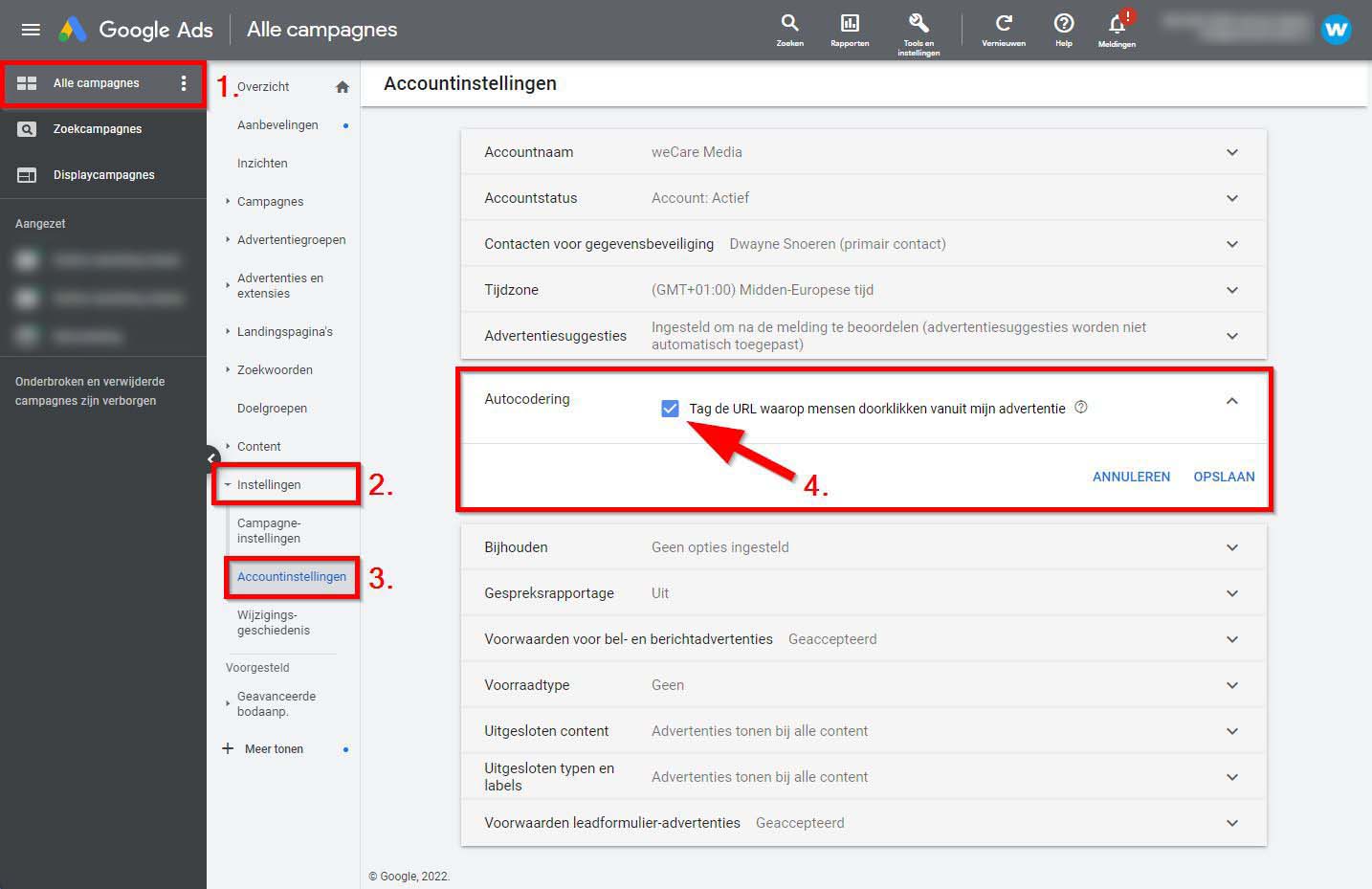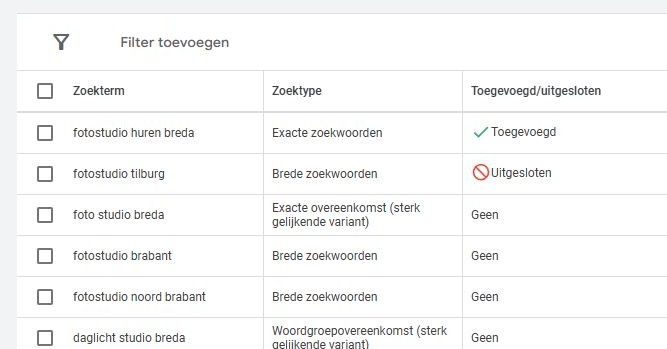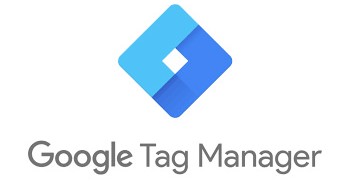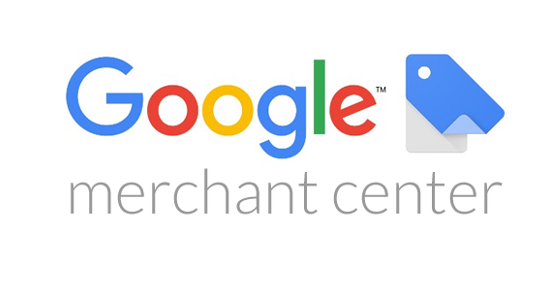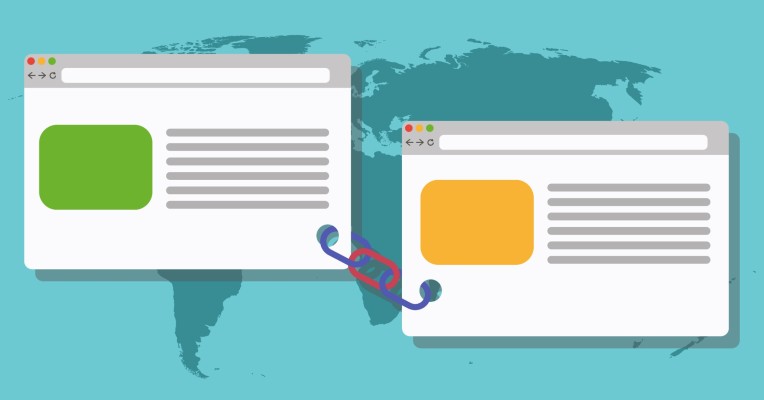Auto-Tagging aanzetten in Google Ads
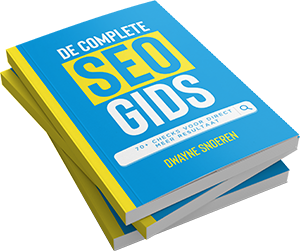
Download jouw gratis SEO checklist!
70+ checks voor direct meer resultaat uit je SEO
- Direct gratis in je mailbox
- Mis niets en blijf op de hoogte van de laatste ontwikkelingen
- Direct toepasbare SEO tips
Wat is Auto-tagging en waarom is het belangrijk?
Auto-tagging, ook wel autocodering genoemd is het automatisch toevoegen van UTM-codes aan alle URL's van je Google Ads campagnes. Door het toevoegen van UTM codes kun je in Google Analytics precies zien op welke campagnes, advertentiegroepen en zoekwoorden van je Google Ads mensen hebben doorgeklikt.
Je kunt de UTM codes eventueel ook handmatig toevoegen, maar het automatisch taggen wordt door Google zo goed gedaan dat wij 9 van de 10 keer ervoor kiezen om Google dit automatisch te laten doen.
Hoe zet je auto-tagging aan in Google Ads?
- Log in op je Google Ads account.
- Klik links bovenin op: "Alle campagnes" en vervolgens op: "Instellingen".
- Klik op: "Accountinstellingen".
- Vink onder het kopje: "Autocodering" de optie: "Tag de URL waarop mensen doorklikken vanuit mijn advertentie".
UTM_source, UTM_medium, UTM_campaign en UTM_term automatisch zichtbaar meegeven in de URL
Als je auto-tagging aanzet in Google Ads, krijg je standaard een URL die er als volgt uitziet:
https://www.wecaremedia.nl/groeiscan/?gclid=EAIaIQobChMIvJ741qS_gAMVyrB7Ch1yXwWlEAEYASAAEgIGCP...
Door auto-tagging aan te zetten kun je in Google Analytics en andere tools terug zien via welke bron of medium een bezoeker op je website is gekomen. Alleen kan het af en toe ook handig zijn om deze bij de aanvraag van een contactformulier te verwerken. Zo hoeft degene die aan de slag gaat met het ingevulde contactformulier of offerte aanvraag niet eerst in Google Analytics te gaan zoeken waar de bezoeker vandaan is gekomen. Als je bijvoorbeeld een speciale aanbieding of campagne hebt lopen kan het handig zijn dat degene die contact opneemt met een lead of prospect, exact weet via welke weg deze op de website is gekomen.
Dan kan het handig zijn om de utm parameters mee te geven met de URL. Dit kun je doen met zogeheten: "URL parameters" en kun je op account niveau inregelen in je Google Ads account. Hierdoor worden alle URL's automatisch aangevuld met de extra informatie die jij meegeeft én worden zoektermen in de URL zichtbaar. De URL's van je Google Ads campagnes komen er als volgt uit te zien:
https://www.wecaremedia.nl/groeiscan/gclid=EAIaIQobChMIvJ741qS_gAMVyrB7Ch1yXwWlEAEYASAAEgIGCP&utm_source=google&utm_medium=cpc&utm_campaign=1178152121&utm_content=154745524&utm_term=website+laten+maken
In bovenstaande URL kun je zien aan de utm_term dat de gebruiker heeft gezocht op de zoekterm: "Website laten maken". Hierdoor kan je website bouwer deze parameters verwerken in het aanvraagformulier zodat jij precies weet via welke weg iemand contact heeft opgenomen of dat ze reageren op een speciale aanbieding etc.
Hoe geef je URL parameters automatisch mee?
- Log in op je Google Ads account.
- Ga aan de linkerkant in het menu naar: "Beheer" en vervolgens naar: "Accountinstellingen"
- Klik vervolgens op: "Bijhouden" of in het Engels: "Tracking"
- Vul bij: "Achtervoegsel uiteindelijke URL" de onderstaande code in en klik op: "Opslaan"
utm_source=google&utm_medium=cpc&utm_campaign={campaignid}&utm_content={adgroupid}&utm_term={keyword}
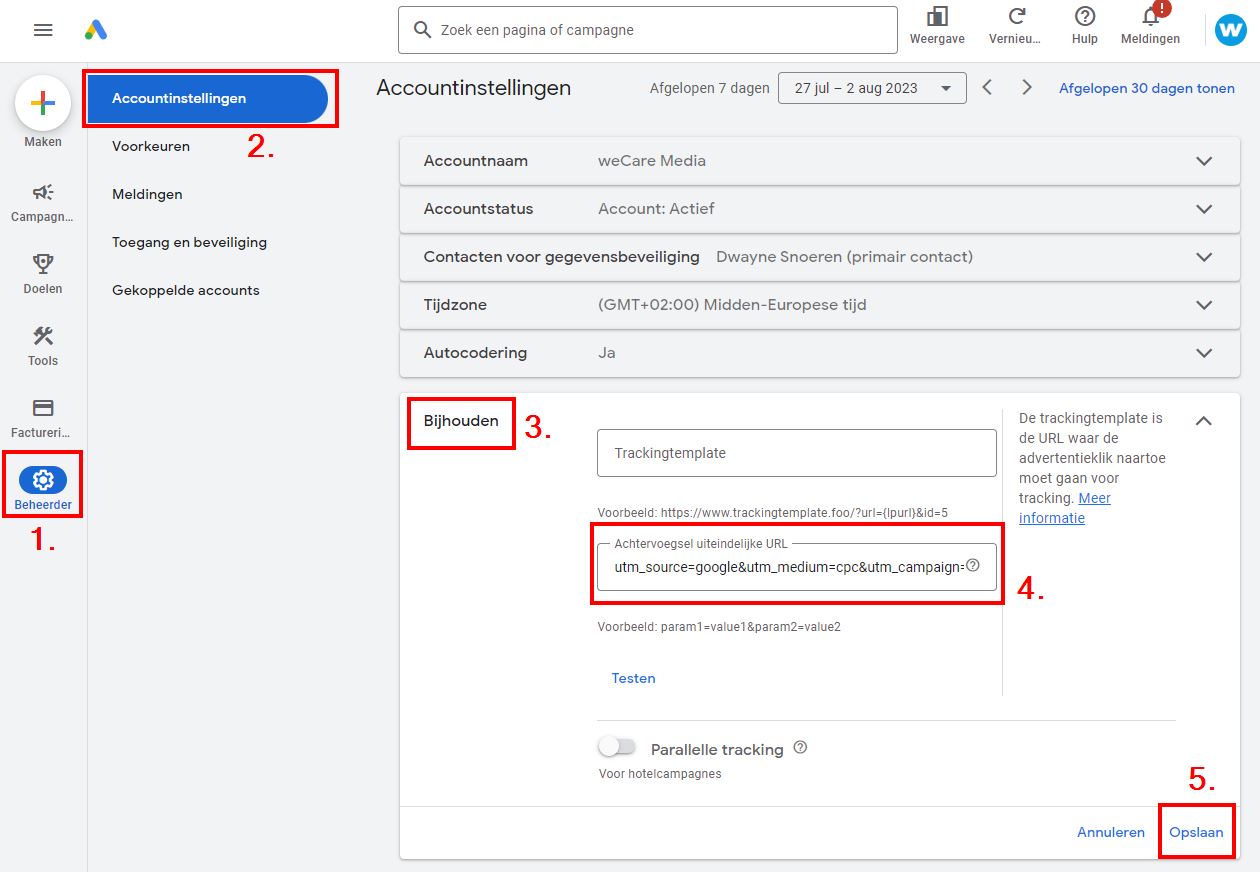
Kun je auto-tagging en URL parameters naast elkaar gebruiken?
Ja, je kunt zowel de auto-tagging in Google Ads aanzetten én gebruik maken van tracking parameters om UTM-codes in de URL zichtbaar te maken.
-
 Dwayne Snoeren
Dwayne Snoeren
- Gepubliceerd op: 23-02-2022
- Laatste update: 03-08-2023
Klaar om te groeien?
Neem vrijblijvend telefonisch contact met ons op via: 085 - 303 81 81